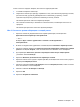HP ProBook User Guide - Windows Vista
Шаг 4. Повторно полностью зарядите батарею
Чтобы повторно зарядить батарею, выполните следующие действия.
1. Подключите компьютер к внешнему источнику питания переменного тока и не отключайте
до полной повторной зарядки батареи. Когда батарея полностью зарядится, индикатор
батареи на компьютере перестанет светиться.
В процессе повторной зарядки батареи компьютером можно пользоваться, но когда он
выключен, зарядка выполняется быстрее.
2. Если компьютер выключен,
включите его, когда батарея зарядится полностью и индикатор
батареи перестанет светиться.
Шаг 5. Повторно включите режим гибернации и спящий режим
ПРЕДУПРЕЖДЕНИЕ: Если не включить повторно режим гибернации, это может привести к
полной разрядке батареи и потере информации, если уровень заряда батареи станет
критическим.
1. Щелкните в области уведомлений значок индикатора батареи, затем щелкните
Дополнительные параметры электропитания.
— или —
Выберите Пуск > Панель управления > Система и ее обслуживание >
Электропитание.
2. В области текущей схемы управления питанием щелкните Изменить параметры плана.
3. Повторно введите записанные значения параметров в столбце От батареи.
4. Щелкните Изменить дополнительные параметры питания.
5. Щелкните значок «плюс» рядом с параметром Сон, затем щелкните значок «плюс» рядом с
параметром Гибернация после.
6. Повторно введите значения параметров, записанных для столбца От батареи.
7. Щелкните ОК.
8. Щелкните Сохранить изменения.
Экономия энергии батареи
●
С помощью параметров электропитания на панели управления Windows выберите
настройку, обеспечивающую низкое потребление энергии.
●
Закрывайте приложения, использующие модем, и выключайте все устройства для
беспроводной связи и работы в локальной сети, если они не используются.
●
Отключите неиспользуемое внешнее оборудование, не подключенное к внешнему
источнику питания.
●
Остановите, отключите или извлеките все неиспользуемые съемные
носители.
Питание от батареи 83